Wersja skrócona instrukcji wysyłki deklaracji
- W zakładce DEKLARACJE > ZUS ROZLICZENIOWE Zaznacz deklarację, którą chcesz wysłać
- Kliknij w funkcję w przycisku rozwijanym AKCJE >WYŚLIJ DO ZUS
- Zatwierdź komunikat w oknie dialogowym
- Oczekuj na zmianę statusu wysyłanej deklaracji z NOWA na POTWIERDZONE-PRZYJĘTO
- Wydrukuj potwierdzenie przyjęcia wysłanej deklaracji przez ZUS klikając w funkcję AKCJE > UPO POBIERZ PLIK.
Instrukcja wysyłki deklaracji
Informacje wstępne
System TaxWeb pozwala na wysyłkę deklaracji rozliczeniowych i zgłoszeniowych do ZUS bezpośrednio z serwisu. Do wysyłki deklaracji nie jest potrzebny program Płatnik, własny podpis cyfrowy oraz profil zaufany.
Lista deklaracji, które można wysłać przez internet z TaxWeb do ZUS:
- Deklaracje rozliczeniowe DRA (deklaracja rozliczeniowa) lub zestaw deklaracji zawierający oprócz DRA deklaracje RCA (Imienny raport o składkach i wypłaconych świadczeniach), RZA (Imienny raport miesięczny o należnych składkach na ubezpieczenie zdrowotne), RSA (Imienny raport miesięczny o wypłaconych świadczeniach i przerwach w opłacaniu składek).
- Deklaracje zgłoszeniowe:
| ZAA | ADRESY PROWADZENIA DZIAŁALNOŚCI GOSPODARCZEJ PRZEZ PŁATNIKA SKŁADEK |
| ZBA | INFORMACJA O NUMERACH RACHUNKÓW BANKOWYCH PŁATNIKA SKŁADEK |
| ZCNA | ZGŁOSZENIE DANYCH O CZŁONKACH RODZINY DLA CELÓW UBEZPIECZENIA ZDROWOTNEGO |
| ZFA | ZGŁOSZENIE/ZMIANA DANYCH PŁATNIKA SKŁADEK – OSOBY FIZYCZNEJ |
| ZIUA | ZGŁOSZENIE ZMIANY DANYCH IDENTYFIKACYJNYCH OSOBY UBEZPIECZONEJ |
| ZPA | ZGŁOSZENIE/ZMIANA DANYCH PŁATNIKA SKŁADEK – OSOBY PRAWNEJ LUB JEDNOSTKI ORGANIZACYJNEJ NIEPOSIADAJĄCEJ OSOBOWOŚCI PRAWNEJ |
| ZSWA | ZGŁOSZENIE / KOREKTA DANYCH O PRACY W SZCZEGÓLNYCH WARUNKACH LUB O SZCZEGÓLNYM CHARAKTERZE |
| ZUA | ZGŁOSZENIE DO UBEZPIECZEŃ/ZGŁOSZENIE ZMIANY DANYCH OSOBY UBEZPIECZONEJ |
| ZWPA | WYREJESTROWANIE PŁATNIKA SKŁADEK SPOŁECZNYCH |
| ZWUA | WYREJESTROWANIE Z UBEZPIECZEŃ |
| ZZA | ZGŁOSZENIE DO UBEZPIECZENIA ZDROWOTNEGO/ZGŁOSZENIE ZMIANY DANYCH |
| IWA | INFORMACJA O DANYCH DO USTALENIA SKŁADKI NA UBEZPIECZENIE WYPADKOWE |
Wysyłka deklaracji
Aby wysłać utworzoną w systemie deklarację ZUS (rozliczeniową lub zgłoszeniową) należy skorzystać z funkcji WYŚLIJ DO ZUS. Funkcja dostępna jest w dwóch lokalizacjach:
- w karcie wysyłanej deklaracji w liście rozwijanej przycisku AKCJE

- w rejestrze wysyłanej deklaracji (ZUS ROZLICZENIOWE LUB ZUS ZGŁOSZENIOWE) w liście rozwijanej przycisku AKCJE, po zaznaczeniu deklaracji, które chcemy wysłać do ZUS.

Po wybraniu (kliknięciu) funkcji WYŚLIJ DO ZUS wyświetli się komunikat informujący, że po wysłaniu deklaracji jej usunięcie lub modyfikacja będzie niemożliwa.

Po kliknięciu w przycisk TAK proces wysyłki deklaracji rozpocznie się.
Statusy wysyłki deklaracji
Jeśli deklaracja jest w trakcie trwania wysyłki to:
- status deklaracji NOWA zmieni się na WYSYŁANIE,
- przy statusie wysyłki wyświetla się animowana ikonka.
Zmiana statusu wysyłki nie wymaga odświerzenia ekranu. Po rozpoczęciu wysyłki można opuścić ekran zakładki DEKLARACJE lub wylogować się z systemu. Wysyłka realizowana jest w tle przez serwer TaxWeb.
Podczas wysyłki deklaracji status wysyłki zmieni się z NOWA na WYSYŁANIE a następnie na PRZETWARZANIE POTWIERDZENIA. Podczas trwania tych statusów należy spokojnie oczekiwać na zakończenie procesu wysyłki deklaracji. Można opuścić stronę.
Czas trwania wysyłki.
Proces wysyłki może potrwać od kilkunastu sekund do nawet kilku godzin. Czas ten uzależniony jest od bieżącego obciążenia systemu informatycznego ZUS. System najbardziej jest obciążony w dniach, które są terminami urzędowymi dostarczenia deklaracji. Zwykle wysyłka deklaracji trwa około minuty.
Błąd wysyłki
W przypadku, gdy status WYSYŁANIE nie zmieni się na inny przez kilkanaście minut lub zostanie wyświetlony status informujący o błędzie należy powiadomić o tym fakcie Biuro Obsługi Klienta TaxWeb na formularzu dostępnym w funkcji POMOC > WYŚLIJ ZAPYTANIE DO BOK. Funkcja dostępna jest w górnej belce każdego ekranu systemu. W zgłoszeniu należy podać typ wysyłanej deklaracji oraz status wysyłki.
Potwierdzenie dostarczenia deklaracji
O poprawnym dostarczeniu deklaracji do urzędu świadczą:
- status wysyłki zmieniony na POTWIERDZONE-PRZYJETO, wyświetlanie się innego statusu oznacza, że wysyłana deklaracja nie została poprawnie dostarczona do ZUS,
- wyświetlenie obok statusu ikonki, po kliknięciu której będzie pobrany dokument DOKUMENT INFORMACYJNY PRZESYŁKI ZUS. Dokument zawiera dane identyfikujące przesyłkę i jest prawnym dowodem skutecznego dostarczenia deklaracji do urzędu.